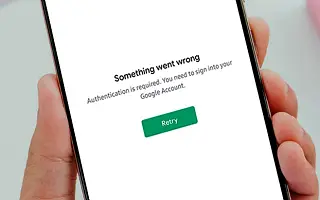Ačkoli jsou chyby v Obchodě Play vzácné, jsou významné a mohou uživatelům Androidu značně ztížit život. Někteří uživatelé hlásí v systému Android chybu Vyžaduje ověření v Obchodě Play. Tato chyba se zobrazí vždy, když otevřete obchod a pokusíte se stáhnout nebo aktualizovat aplikaci. Pokud nemáte účet Google, obchod Google Play nebude fungovat, takže se zobrazí chyba. Na druhou stranu uživatelé, kteří problém nahlásili, se jako obvykle přihlásili pomocí svého účtu Google.
Pokud se vám tato chyba zobrazuje a nevíte, co dělat, podívejte se na níže uvedené kroky, abyste ji ihned opravili.
Níže sdílíme, jak opravit chybu, která vyžaduje ověření v Obchodě Google Play. Pokračujte v posouvání a zkontrolujte to.
Opravte problémy s ověřováním v Obchodě Play
Začněme restartováním Androidu. Samozřejmě se ujistěte, že jste do Androidu přidali svůj účet Google. Bez něj nebude většina služeb Google vůbec fungovat. Vypněte také VPN a proxy a ujistěte se, že je vaše zařízení připojeno ke stabilní Wi-Fi nebo mobilní datové síti.
Pokud to nepomůže, vymažte místní data z Obchodu Play nebo aktualizaci odinstalujte. To platí i pro doprovodné služby. Nakonec, pokud nic nefunguje, doporučujeme resetovat zařízení do továrního nastavení.
1. Vymažte místní data z Obchodu Play a souvisejících služeb
První věc, kterou musíte udělat, je vymazat místní data z Obchodu Play a několika souvisejících služeb, které fungují na pozadí a ovlivňují celkový zážitek z Androidu. To by mělo restartovat aplikaci a mělo by okamžitě vyřešit problém s ověřením, za předpokladu, že jste nastavili svůj účet Google v systému Android.
Zde je návod, jak odstranit místní data ze služeb Google:
- Otevřete Nastavení .
- Klepněte na Aplikace .
- Rozbalte všechny aplikace.
- Klepněte na nabídku se třemi tečkami a vyberte Zobrazit systémové procesy .
- Otevřete Obchod Play a vyberte Úložiště.
- Vymazat data .
- Proveďte totéž pro Služby Google Play (Úložiště > Správa dat > Vymazat všechna data) a rámec služeb Google .
- Restartujte Android a uvidíte zlepšení.
2. Odinstalujte aktualizace z Obchodu Play a souvisejících služeb
Pokud předchozí kroky selhaly a stále se vám zobrazuje chyba Vyžadována autorizace v Obchodě Play, doporučujeme aktualizaci z výše uvedených služeb Google odinstalovat. Tím by se měl problém vyřešit.
Pokud si nejste jisti, jak odinstalovat aktualizace z Obchodu Play, Služeb Google Play a Google Services Framework, postupujte podle těchto pokynů.
- Přejděte do Nastavení > Aplikace > Všechny aplikace . Zaškrtněte volbu Zobrazit systémové procesy .
- Otevřete Obchod Play a klepněte na nabídku se třemi tečkami .
- Klepněte na Odebrat aktualizace .
- Zkontrolujte služby Google Play a Google Services Framework a udělejte totéž.
- Restartujte zařízení a uvidíte zlepšení.
3. Odstraňte, přidejte a znovu synchronizujte svůj účet Google
Problém můžete také vyřešit jednoduše odebráním účtu Google, jeho přidáním zpět a opětovnou synchronizací. To obvykle funguje a mělo by fungovat i zde. Konkrétně je problém správný, protože ukazuje buď na problém s účtem Google, nebo Obchod Play nemá přístup k datům účtu Google.
Pokud si nejste jisti, jak odebrat svůj účet Google ze systému Android, postupujte takto:
- Otevřete Nastavení .
- Vyberte Účet .
- Vyberte Google .
- Odebrat účet .
- Restartujte zařízení a znovu přidejte svůj účet. Pokud budete po přihlášení vyzváni k obnovení dat, nemusíte aplikaci obnovovat.
- Vraťte se do Nastavení > Účty > Google a vyberte Účty.
- Klepněte na Synchronizovat a poté znovu otevřete Obchod Play.
Pokud se chyba stále zobrazuje, doporučujeme provést obnovení továrního nastavení.
4. Proveďte obnovení továrního nastavení
Obnovení továrního nastavení je to poslední, co by někdo chtěl udělat, ale měl by být zvážen, pokud dojde k narušení základních funkcí systému. Nejdůležitější je před provedením resetu vše zálohovat.
Zde je návod, jak resetovat Android v několika jednoduchých krocích.
- Zálohujte data na interní úložiště (fotografie lze ukládat do Fotek Google, ostatní média lze ukládat na externí úložiště nebo PC).
- Přejděte do Nastavení > Obecná správa > Obnovit .
- Klepněte na Resetovat .
- Podle pokynů resetujte zařízení na tovární hodnoty.
- Když se Android restartuje, obvykle je dobré přidat a obnovit svůj účet Google. V tomto případě se však nedoporučuje po přidání účtu Google cokoliv obnovovat.
Výše jsme se podívali na to, jak opravit chybu vyžadující ověření v Obchodě Google Play. Doufáme, že vám tyto informace pomohly najít to, co potřebujete.